Cómo agregar una presentación de diapositivas de WordPress a su sitio web
Publicado: 2020-03-27Cuando ha pasado tanto tiempo creando un hermoso sitio web, desea que los visitantes se queden y pasen tiempo interactuando con su contenido , ¿verdad? Pero en el ajetreado mundo actual de gratificación instantánea, solo tiene 3 segundos para captar la atención de los visitantes de su sitio.
Por eso es tan importante utilizar técnicas de diseño que atraigan la atención inmediata a su información más importante cuando una persona llega a su sitio web. Una de esas técnicas son las presentaciones de diapositivas de WordPress . Echemos un vistazo a cómo funcionan las presentaciones de diapositivas de WordPress y cómo puede agregar una fácilmente a su sitio web.
¿Qué es una presentación de diapositivas de WordPress?
Una presentación de diapositivas de WordPress o un control deslizante de WordPress es una característica de diseño que le permite exhibir imágenes, videos y otro contenido de manera más efectiva en un espacio reducido en su sitio. Puede encontrar muchos complementos de control deslizante de WordPress para crear controles deslizantes para su sitio de WordPress.
Por ejemplo, puede usar una presentación de diapositivas en su página de inicio para promocionar productos y ventas navideñas (si tiene una tienda de comercio electrónico), o un control deslizante más pequeño en su página "Acerca de" para mostrar testimonios de clientes. Ya sea que desee una presentación de diapositivas de imágenes simple, una presentación de diapositivas de video a pantalla completa o una presentación de diapositivas impresionante con una combinación de fotografía y video para un mayor impacto visual, las presentaciones de diapositivas de WordPress se pueden personalizar exactamente como lo desee.
¿Cómo crear una presentación de diapositivas de WordPress?
Para comenzar a crear su presentación de diapositivas de WordPress, siga estos pasos :
- Inicie sesión en su sitio de WordPress y haga clic en Complementos en la barra lateral de administración. En la parte superior de la página, haga clic en "Agregar nuevo" y busque en el directorio de complementos "Smart Slider 3".
- Haga clic en Instalar ahora y luego active el complemento.
- Una vez instalado y activado, verá aparecer un nuevo elemento de menú en la barra lateral. Haga clic en "Control deslizante inteligente".
Smart Slider 3 es una de las herramientas más populares para crear presentaciones de diapositivas para sitios web de WordPress. Viene con toneladas de impresionantes diseños preestablecidos, que puede personalizar para adaptarse al estilo y la marca de su propio sitio web. Puede agregar texto, encabezados, botones de llamada a la acción, video e incluso extraer publicaciones de WordPress. Realmente no hay límite para lo que puede hacer con una presentación de diapositivas de WordPress: las opciones son infinitas .
¿Por qué usar las presentaciones de diapositivas de WordPress?
Las presentaciones de diapositivas se han vuelto omnipresentes en la web, y por una buena razón. Son fáciles de configurar, se pueden personalizar como quieras y te permiten mostrar tu contenido más importante de manera más efectiva en un espacio pequeño.
A los diseñadores les encantan por su flexibilidad, lo que facilita contar una historia convincente a través de diapositivas , usando texto, imágenes, video y otros elementos de diseño creativo. Bien hechas, las presentaciones de diapositivas de WordPress pueden agregar un toque visual a cualquier sitio web.
Aquí hay algunas formas en que puede hacer presentaciones de diapositivas de WordPress para mostrar mejor su contenido.
1. Resaltar contenido nuevo
Grandes cantidades de contenido en una página web pueden ser abrumadoras para las personas que visitan su sitio por primera vez. Pero con las presentaciones de diapositivas de WordPress, puede mostrar su contenido en más fragmentos de administración, lo que permite a los visitantes comprender más fácilmente sus mensajes clave.

Tome Microsoft, por ejemplo, que utiliza un control deslizante en la parte superior de su página de inicio para mostrar sus últimos productos. Los controles deslizantes son excelentes para mostrar una línea en constante cambio de productos nuevos y populares, especialmente porque son fáciles de actualizar.
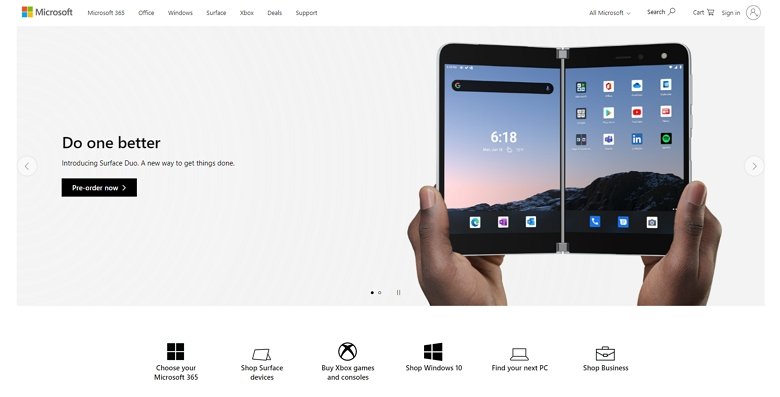
2. Galerías de fotos
Las presentaciones de diapositivas de WordPress son perfectas para galerías de fotos . Ya sea que tenga dos imágenes o 10, una presentación de diapositivas le permite mostrar todas sus imágenes en secuencia. Es una excelente manera de permitir que los visitantes del sitio se desplacen por las imágenes a su propio ritmo. Alternativamente, puede habilitar la reproducción automática del control deslizante para que sus imágenes cambien automáticamente de diapositivas sin la intervención del usuario.
Vea cómo National Geographic utiliza presentaciones de diapositivas como parte de su sitio para mostrar fotografías enviadas desde todo el mundo, en este caso, el Ártico.

3. Portafolios en línea
Debido a que las presentaciones de diapositivas de WordPress son adecuadas para mostrar contenido visual, a menudo son utilizadas por creativos, fotógrafos, diseñadores y artistas para mostrar el trabajo en sus carteras en línea. En este caso, las presentaciones de diapositivas permiten a los clientes potenciales desplazarse fácilmente por el trabajo visual de una persona.
4. Comercio electrónico
Las presentaciones de diapositivas son ideales para exhibir productos en una tienda en línea, ya sea que desee resaltar nuevas líneas de productos, artículos en oferta o promociones navideñas. Pero lo realmente bueno de las presentaciones de diapositivas de WordPress es que permiten a los clientes en dispositivos más pequeños como teléfonos móviles desplazarse fácilmente por el contenido móvil.
Por ejemplo, Friend of Franki, un sitio de WooCommerce, muestra imágenes de alta resolución de su ropa en toda la versión de escritorio de su sitio. Pero cuando cambia a una tableta de dispositivos móviles, las imágenes se muestran como presentaciones de diapositivas de WordPress.
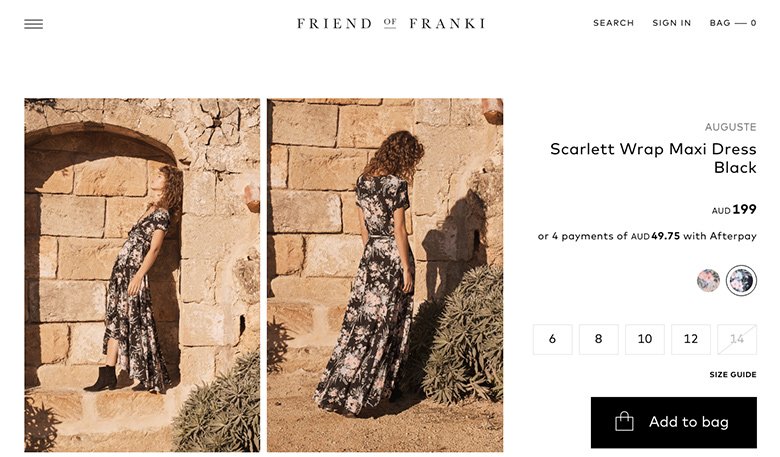
5. Testimonios
Los controles deslizantes no son solo para imágenes y videos, también son un excelente dispositivo visual para comunicar palabras . Un uso muy popular de las presentaciones de diapositivas de WordPress es mostrar testimonios de clientes y clientes. Con una presentación de diapositivas, puede mostrar múltiples testimonios en una sección de su página de inicio o en cualquier otra página de su sitio. Además, con la reproducción automática habilitada, las presentaciones de diapositivas brindan una forma llamativa de atraer la atención de un cliente potencial hacia su prueba social.
Aquí, Help Scout utiliza una presentación de diapositivas para mostrar testimonios positivos y, con suerte, captar la atención de clientes potenciales.
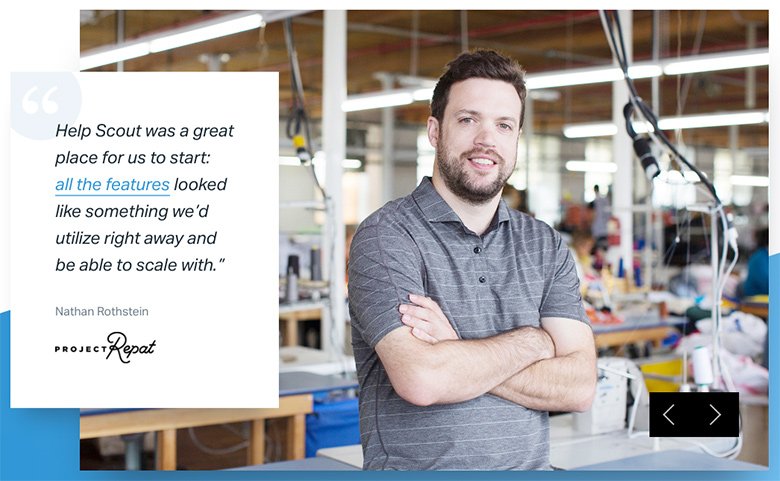
Cómo agregar presentaciones de diapositivas de WordPress a su sitio web
La forma más fácil de agregar una presentación de diapositivas de WordPress a su sitio es con Smart Slider 3. Con más de 600,000 instalaciones activas y 585 reseñas brillantes de 5 estrellas, es uno de los complementos de control deslizante más populares para WordPress.
Primero, debe instalar Smart Slider 3. Debería ver el tablero de Smart Slider 3, que se ve así:
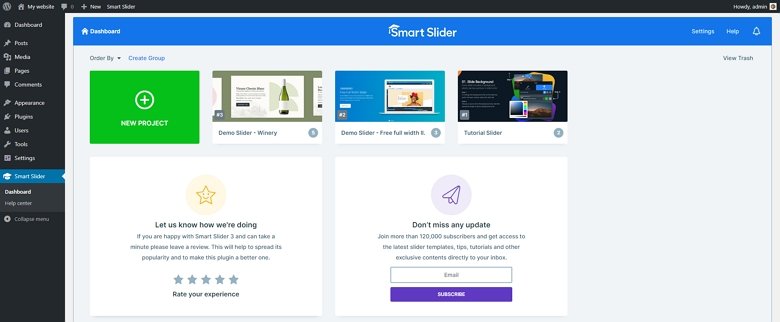
Si tiene una visión para su presentación de diapositivas, es fácil crear una desde cero. Alternativamente, puede importar una presentación de diapositivas de WordPress prediseñada, que puede personalizar para adaptarse a su sitio web. Para crear un nuevo control deslizante, haga clic en el nuevo proyecto verde y cargue una nueva imagen para comenzar.
